清除 Mac 上的系统缓存和浏览器缓存可为其他重要文件释放大量存储空间。但如何清除 Mac 上的缓存,是否应该这样做?请继续阅读了解详情。

什么是缓存,为什么要删除它们?
缓存是由操作系统和你使用的应用程序创建的临时文件。它们包括由 Safari 或 Chrome 等网络浏览器创建的临时互联网文件,如图像和 HTML 文档。
这些缓存文件可以帮助你更快地浏览 Mac。由于它们存储了这些数据,你的电脑无需再次下载所有数据,从而节省了时间。
这就引出了一个重要的问题:你一般不需要删除缓存。除非你正在寻找一种快速简便的方法来恢复一些可用空间,否则最好不要删除它们。许多应用程序都会运行自己的清理程序,以防止缓存膨胀到无法控制的大小。
如何清除 Mac 上的浏览器缓存
macOS 支持多种浏览器;默认浏览器是 Safari,大多数人都使用它。我们将向你展示如何清除 Safari 的缓存文件,以及在哪些常用浏览器中可以找到该选项。请按照以下步骤操作:
1. 启动 Safari,将鼠标移至菜单栏,然后选择 "设置"。
2. 前往设置窗口中的 "高级 "选项卡。
3. 选中底部的 "为网页开发者显示功能 "选项。
4. 现在,单击菜单栏中的 "开发",然后从下拉菜单中选择 "清空缓存"。
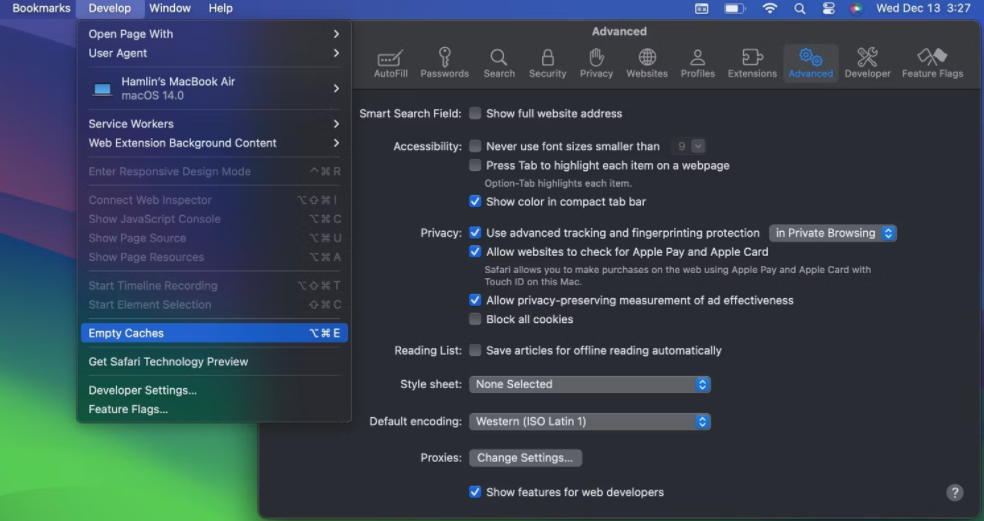
例如,Google Chrome 浏览器在浏览器设置的 "隐私与安全 "部分保留了这一选项。有些浏览器(如 Microsoft Edge)会将缓存与 Cookie 和其他浏览数据捆绑在一起。但它们有一个切换按钮,可以让你只选择其中的缓存文件。
如何清除 Mac 的系统缓存
要清除特定于用户帐户的系统缓存文件,您需要这样做:
1. 启动 Finder,然后单击顶部菜单栏中的转到 > 转到文件夹。
2. 在出现的搜索框中输入 ~/Library/Caches,然后单击第一个结果。
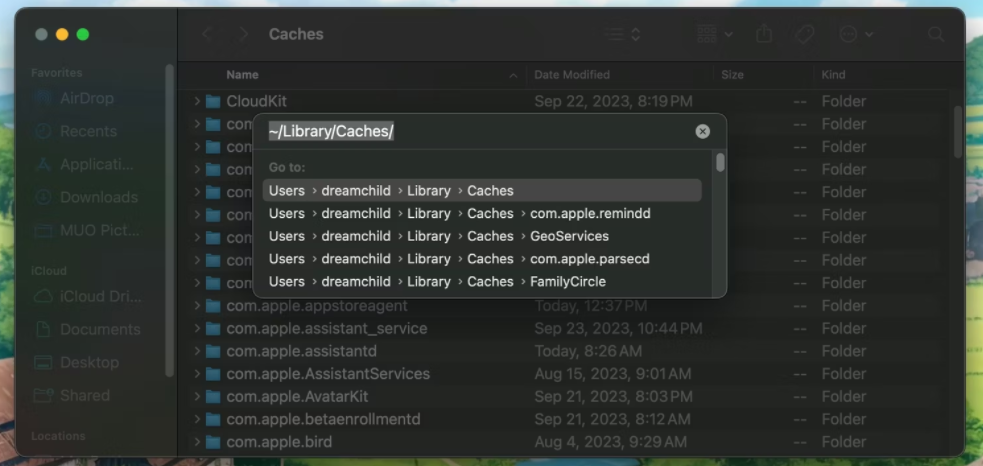
3. 选择所有要删除的 Mac 文件和文件夹,然后将它们拖到回收站。或者,你也可以按住 Control 键并选择移动到回收站。
4. 现在,按住 Control 键单击 Dock 上的回收站,然后选择清空回收站。
如果要删除与另一个用户账户相关的缓存,则需要前往该用户的缓存目录。方法是将第二步中的文件夹位置更改为 /Users/[username]/Library/Caches。将 [username] 替换为相关用户账户。
要清除用户账户共享的系统缓存文件,请转到/System/Library/Caches。
使用应用程序清除 Mac 缓存
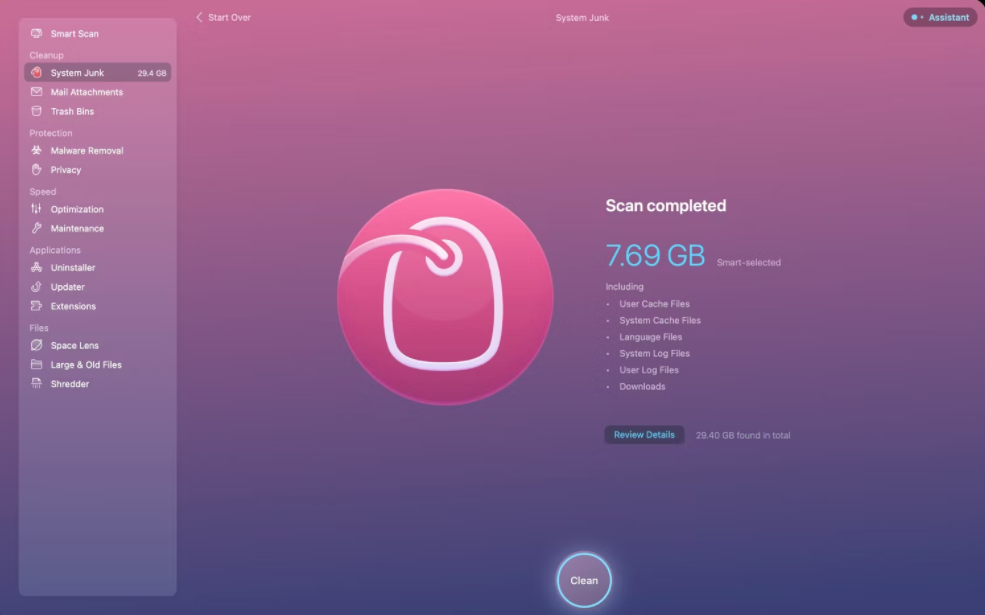
虽然你可以手动清除这些缓存,但一些 Mac 清理 app 可以让这一过程变得更快。它们在创建可用空间方面非常方便,因此如果你想对 Mac 的存储空间进行自动控制,我们推荐你使用它们。
CleanMyMac X 拥有简约的界面和内置杀毒软件。它不是免费的,每年要花费 39.95 美元,但你可以利用它的 7 天免费试用版快速清除缓存。
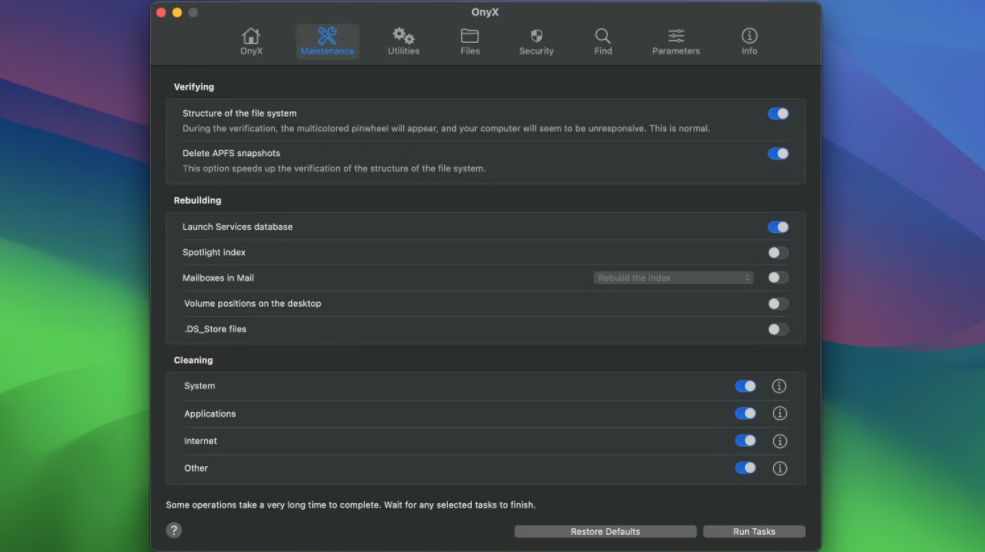
如果你想要免费选项,可以考虑安装 OnyX。进入 "维护",在 "清理 "部分切换要删除的缓存,然后点击 "运行任务"。它还有一些有用的功能,比如定时启动和关机(macOS Ventura 和 Sonoma 缺少这些功能)。
无论你使用哪款应用程序,都必须先赋予它存储访问权限,方法是前往 "系统设置" > "隐私与安全" > "全磁盘访问",然后启用该应用程序的切换开关。否则,你将无法正常使用它。
Download: CleanMyMac X (每年 39.95 美元,提供免费试用版)
Download: OnyX (免费)
除非你的空间非常紧张,或者想通过删除特定应用程序的缓存来排除故障,否则你最好不要动 Mac 的缓存文件。有很多方法可以在 macOS 上创建可用空间,而无需触碰缓存。
你可以将资料库和设备备份转移到其他地方,删除不必要的大文件,甚至将外置存储驱动器连接到 Mac,为自己腾出一些空间。
版权声明:文章仅代表作者观点,版权归原作者所有,欢迎分享本文,转载请保留出处!


